[HTML+CSS3] 웹문서 만들고 업로드하기
(예전에 올린 Do it! HTML 5+CSS 1강 -2 )
호스팅 서버 준비하기
HTML로 만든 웹문서를 모두 서버 컴퓨터로 옮겨야 만든 웹사이트 내용을 다른사람이 볼 수 있음
서버 호스팅 서비스 = 웹 호스팅 서비스 : 서버의 일부 공간을 매달 또는 몇 년 마다 일정 금액을 내고 사용하는 서비스
웹 호스팅 서버 : 윈도우 서버 호스팅 ( ASP, ASP.NET 프로그래밍 언어 사용)
리눅스 서버 호스팅 (PHP 프로그래밍 언어 사용)
무료 웹 서버 공간 <닷홈의 호스팅 서비스> 이용!
- 1년간 무료로 사용할 수 있고 1년이 지나면 연장 신청을 해야 무료로 이용가능
닷홈사이트
닷홈 - 호스팅은 닷홈
닷홈은 무제한 웹호스팅, 무료호스팅, 도메인, 홈페이지빌더, 무제한메일, SSL보안인증서, 서버호스팅, 코로케이션 서비스를 제공하고 있습니다.
www.dothome.co.kr
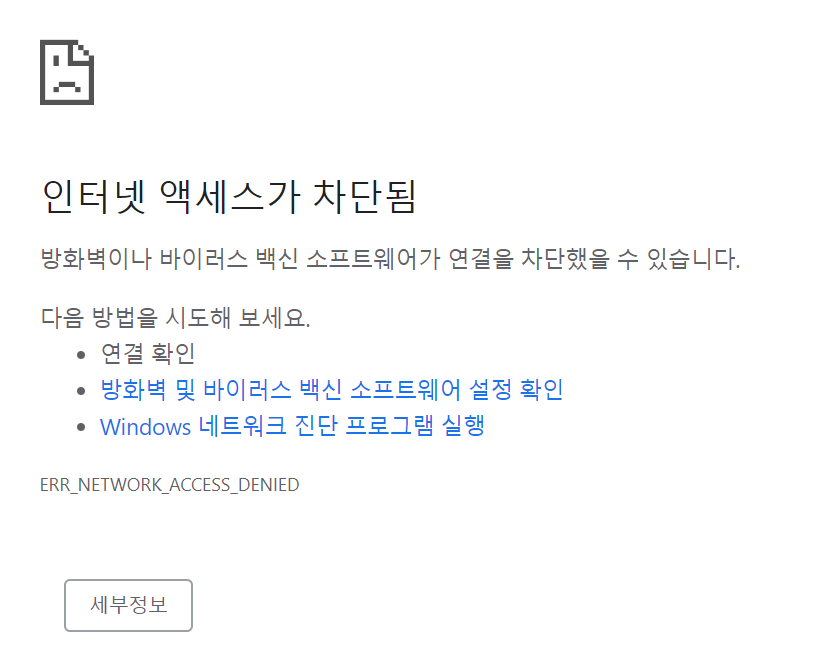
나는 닷홈 사이트를 들어갔을 때, 위와 같은 화면이 떴었다.
-
인터넷 엑세스가 차단됨 (방화벽이나 바이러스 백신 소프트웨어가 연결을 차단했을 수 있습니다)
-
ERR_NETWORK_ACCESS_DENIED
이렇게 두개를 구글링 해서 나온 해결방안들을 다 해보았지만 해결이 되지않았다.
그래서 보안 프로그램(내 노트북의 경우 McAfee) 실행을 잠시 중단시키니 사이트 접속이 허용되었다.
닷홈 회원 가입한 후 [웹호스팅] 메뉴중 [무료 호스팅]을 선택해서 [신청하기]를 클릭했다.
이때 나오는 FTP접속주소와 아이디, 비밀번호는 반드시 기억해 두어야 함 (FTP 아이디는 후에 변경 가능)
'FTP아이디.dothome.co.kr' : 웹사이트 주소, 이곳에 연습하는 웹문서 올릴 수 있음
FTP 프로그램 설치하기
업로드(upload): 사용자 컴퓨터에서 작성한 웹문서와 파일을 서버로 옮기는 것
다운로드 (download): 서버에 있는 파일들을 사용자 컴퓨터를 옮기는 것
파일 전송 프로토콜 (File Transfer Protocol의 약자 FTP): 서버와 클라이언트 간에 파일을 주고받을수 있게 해주는 것
--> FileZilla 설치 ( https://filezilla-project.org )
FileZilla - The free FTP solution
Overview Welcome to the homepage of FileZilla®, the free FTP solution. The FileZilla Client not only supports FTP, but also FTP over TLS (FTPS) and SFTP. It is open source software distributed free of charge under the terms of the GNU General Public Licen
filezilla-project.org
[FileZilla -> Download] 선택 후 [Show additional download options] 클릭
(녹색 다운로드 버튼 클릭하지 X)
FTP서버와 연결하기
FileZilla 프로그램을 실행한 후 위의 호스트칸에 FTP 접속 주소를 입력하고 사용자명에는 FTP아이디, 비밀번호에는 FTP비밀번호를 입력한 후 [빠른 연결]을 클릭한다.

호스트, 사용자명, 비밀번호를 입력하였는데 위와 같은 에러가 떴다.
530 Login incorrect. 를 구글링 해보니 로그인 과정에서 에러가 생긴 것이고 비밀번호나 사용자명을 잘못 입력했을 가능성이 크다고 나왔다.
나의 경우는 FTP아이디와 닷홈 아이디를 다르게 설정하였는데, 이 과정에서 생긴 실수 이다. FTP아이디를 입력해야하는데 닷홈 아이디를 입력해서 위와같은 에러가 나온 것이다.
FileZilla를 실행시키면 다음과 같은 화면이 뜨는데

로컬 사이트에 있는 파일 및 폴더를 선택한 후 리모트 사이트 영역으로 드래그 하면 웹서버에 올리는 것에 성공했다.
확인을 위해 웹브라우저에 "http://아이디.dothome.co.kr/first.html'이라고 입력해보면 컴퓨터에 저장했던 first.html문서가 화면에 보일것임